Ternyata pada program Office Word, juga sudah tersedia fitur untuk kompres foto dan gambar. Bahkan cara melakukannya juga sangat mudah. Berikut langkah detailnya
Pertama silahkan anda buka dulu program Office Word pada komputer atau laptop anda.
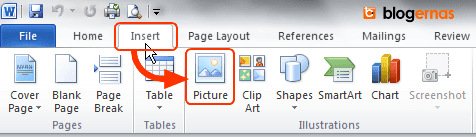
Setelah itu kliklah menu Insert pada menu bar lalu pilih Picture.
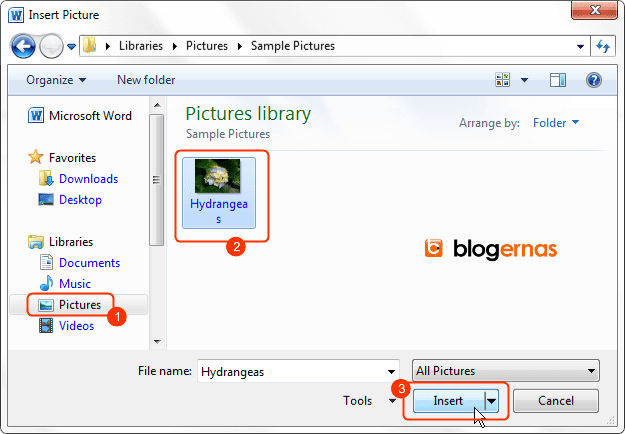
Sekarang carilah foto atau gambar yang tersimpan di komputer atau laptop anda. Lalu kliklah foto tersebut. Kemudian lanjutkan klik pada tombol Insert.
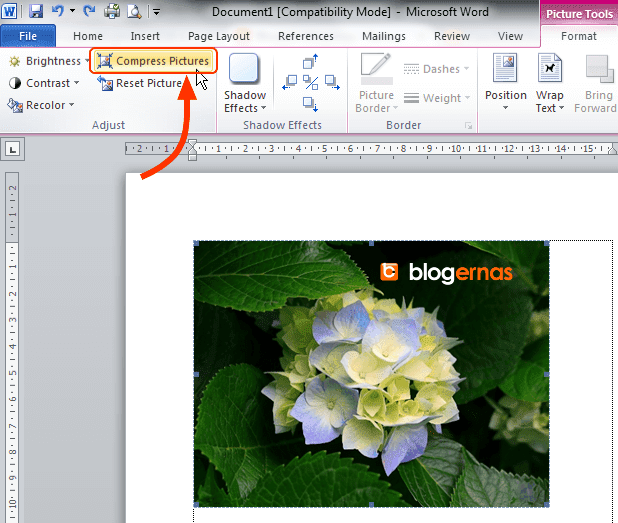
Setelah gambar atau fotonya terbuka seperti ini, maka kliklah tombol menu Compress Pictures, sehingga terbuka jendela pengaturannya seperti ini.
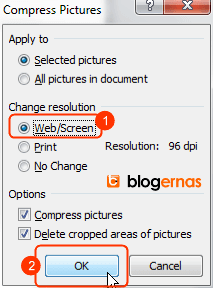
Agar level kompresinya lebih signifikant, maka centanglah pada bagian Web/Screen. Kemudian jangan lupa klik tombol OK.
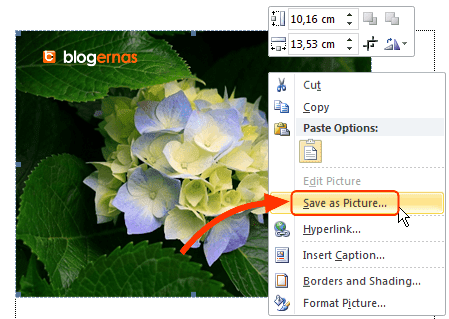
Kemudian anda tinggal simpan foto ini dengan cara klik kanan pada area gambar lalu pilih Save as Picture.
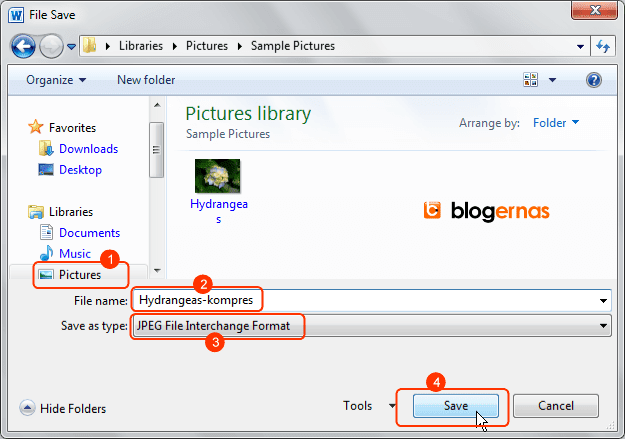
Tentukan dimana anda ingin menyimpan foto hasil kompres ini (lihat no.1). Buat nama filenya (no.2) dan juga ekstensi filenya (no.3). Terakhir jangan lupa klik tombol Save. Setelah tersimpan, silahkan anda lihat hasilnya. bandingkan beban filenya dibanding file aslinya. Jika penurunan bebannya tidak kentara, apalagi tidak ada sama sekali, lanjutkan dengan metode yang berbeda: Cara Kompres Foto dengan Paint



